Midjourney es uno de mis generadores de imágenes AI favoritos, y he utilizado muchos.
Produce posiblemente los mejores resultados y sería mi primera opción para casi todo el mundo, si no fuera tan… raro.
Verás, a diferencia de Stable Diffusion y DALL-E 2, no puedes instalar Midjourney en tu propio ordenador o utilizar una aplicación web bien diseñada. La única forma de acceder a él es a través de Discord.
Sí, has leído bien: la única forma de utilizar Midjourney es a través de una aplicación de chat.
Pero merece la pena explorarlo por la calidad que obtendrás. Aquí tienes una versión abreviada de cómo usar Midjourney, pero sigue leyendo para conocer más detalles:
- Crea una cuenta de Discord.
- Regístrate en Midjourney y acepta la invitación al canal Midjourney en Discord.
- Ve al canal llamado #newbies y escribe
/subscribe. - Elige el plan Midjourney que mejor se adapte a tus necesidades.
- Vuelve a Discord y empieza a generar imágenes.
- Edita, aumenta la resolución y descarga tus creaciones.
Midjourney se ha actualizado recientemente a la versión 5.2. Echa un vistazo a las novedades.
Únete a Discord
Discord es una aplicación de chat, similar en algunos aspectos a Slack, aunque fue diseñada originalmente para jugadores que desean coordinar tácticas mientras juegan a juegos multijugador en línea como League of Legends y World of Warcraft. Es muy popular entre los grupos de jugadores y otras comunidades artísticas y de aficionados. Hay una razón por la que Midjourney utiliza Discord, aunque a los forasteros les parezca un poco complicado.
Dicho esto, antes de que puedas utilizar Midjourney, tienes que registrarte para obtener una cuenta de Discord. Es gratis, así que dirígete al sitio web de Discord y registra una nueva cuenta si aún no tienes una.
Regístrate en Midjourney
Cuando tengas una cuenta de Discord, ve al sitio web de Midjourney y haz clic en «Unirse a la beta». Se abrirá una invitación para unirte al canal de Discord de Midjourney. Haz clic en «Aceptar invitación» y listo.
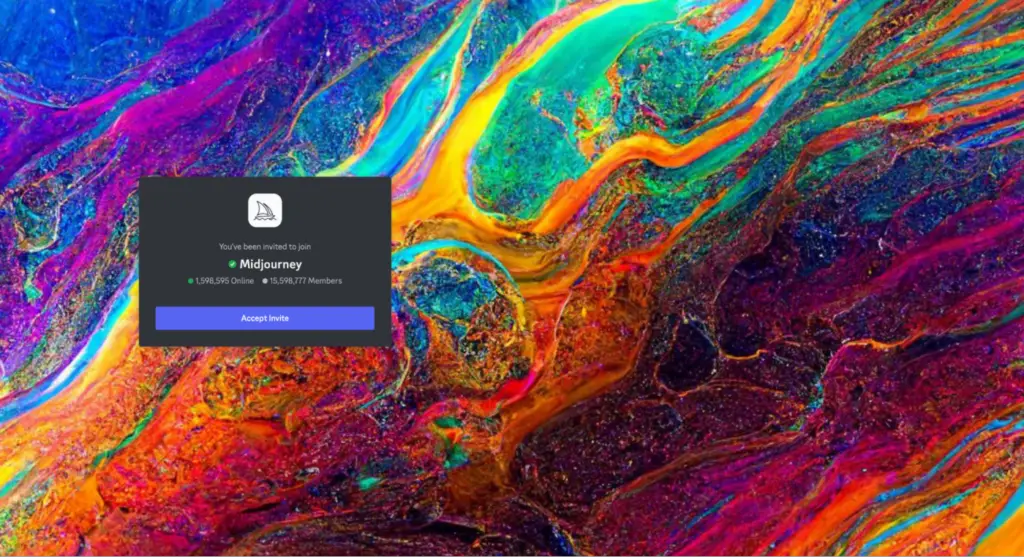
Nota: A finales de marzo de 2023, Midjourney suspendió las pruebas gratuitas debido al abuso del sistema. Tienen intención de recuperarlas, pero de momento no hay ninguna previsión. Anteriormente, la prueba gratuita ofrecía aproximadamente 25 imágenes gratuitas (limitadas a 0,4 horas de tiempo de GPU) bajo la licencia Creative Commons CC BY-NC 4.0, para uso no comercial. Cuando vuelvan las pruebas gratuitas (o si han vuelto para cuando estés leyendo esto), podrás saltarte el siguiente paso, al menos hasta que se te acaben las imágenes gratuitas.
Para suscribirte a un plan Midjourney, ve a una de las salas para novatos (llamadas #newbies-14 y #newbies-44).
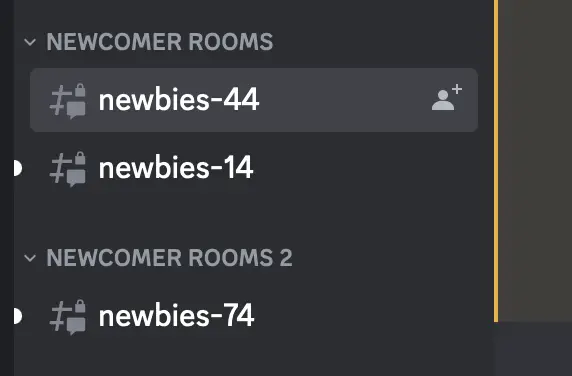
Escribe /subscribe en el campo de mensaje y pulsa Intro o Retorno. Esto es lo que llamamos un comando /slash, y así es como interactúas con los bots de Discord como Midjourney. Simplemente estás informando a Midjourney de que deseas suscribirte.
Esto abrirá un enlace que te llevará a suscribirte a un plan Midjourney de pago.
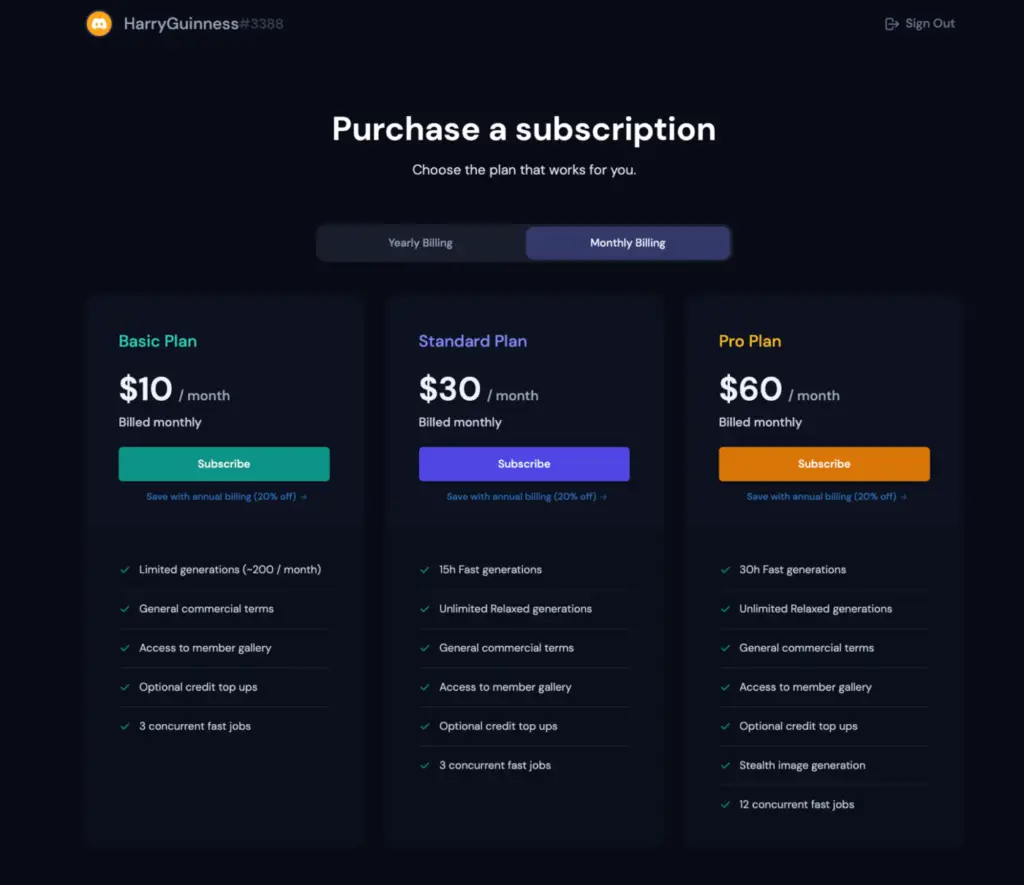
Comienzan desde 10 $ al mes para el Plan Básico con alrededor de 200 generaciones de imágenes al mes y van hasta 60 $ al mes para el Plan Pro, que ofrece algo alrededor de 1.800 imágenes generadas por AI.
Una vez que te hayas registrado, vuelve a Discord. Es hora de empezar.
Genera tu primera imagen
Midjourney está diseñado para ser utilizado por una comunidad de artistas (por eso funciona en Discord), pero los canales #newbies pueden ser bastante caóticos. Hay mucha gente publicando constantemente sugerencias y peticiones. (Navegar por los diferentes canales es una buena forma de aprender qué funciona y qué no)
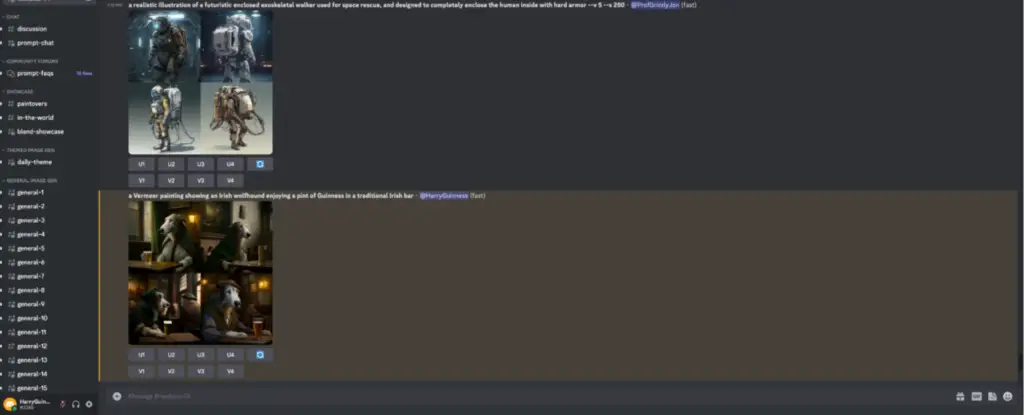
Si eres un usuario de pago, puedes enviar comandos al bot Midjourney en Discord a través de mensajes directos. Por defecto, seguirán siendo visibles públicamente en la galería de miembros; si quieres crear imágenes privadas, tendrás que suscribirte al plan Pro, más caro.
Por ahora, seguiremos trabajando en un canal #newbies. Pero si te has suscrito a un plan de pago y quieres un espacio más tranquilo para trabajar, haz clic en el bot de Midjourney y envíale un mensaje directo.
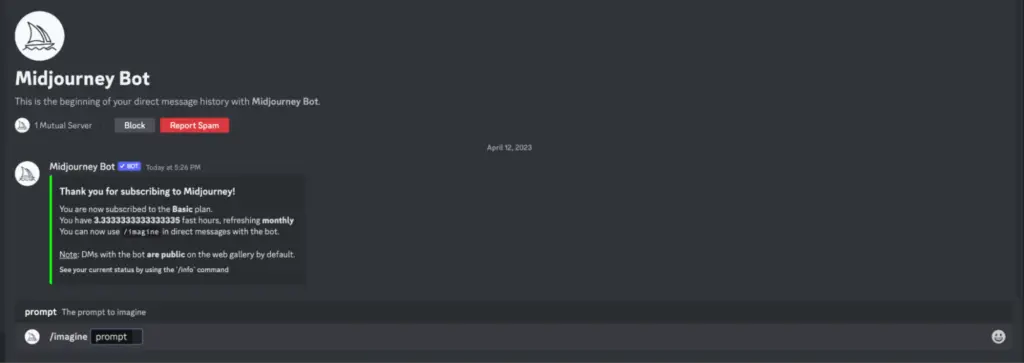
Escribe /imagine en el cuadro de mensaje, luego escribe un texto y pulsa Intro o Retorno. Puedes escribir lo que quieras, pero si necesitas algo de inspiración para empezar, aquí tienes algunas sugerencias:
- Un hombre canadiense montando un alce en un bosque de arces, pintura impresionista.
- Un cuadro de Vermeer que muestra a un Irish Wolfhound disfrutando de una cerveza en un pub tradicional irlandés.
- Una representación hiperrealista de una sirena nadando en un bosque de algas verdes, rodeada de peces.
Espere un minuto y obtendrá cuatro variaciones de su descripción.
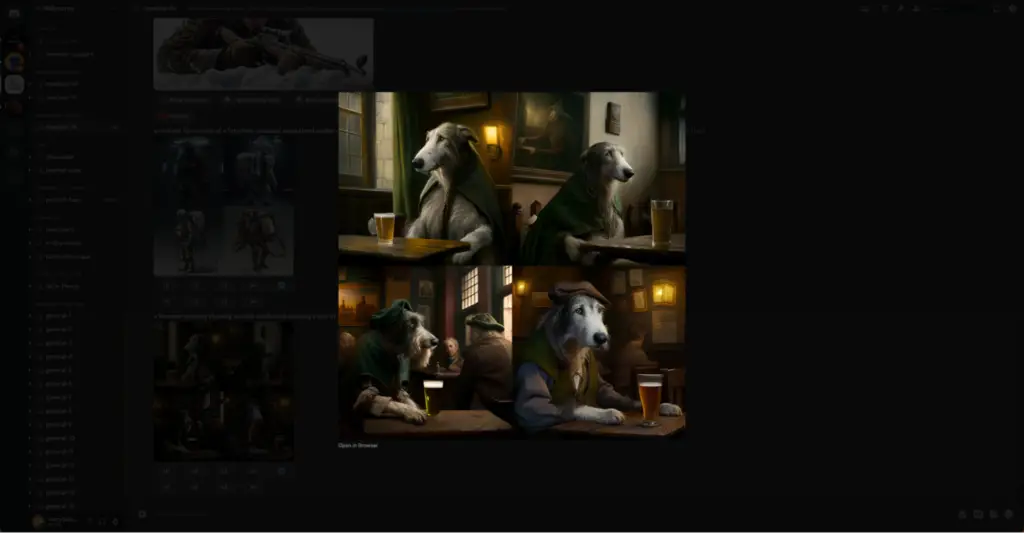
Si tu experiencia con Midjourney es similar a la mía, al menos una de ellas será excelente.
Edita las imágenes con escalado y variaciones
Debajo de cada conjunto de imágenes que generes, verás ocho botones: U1, U2, U3, U4, V1, V2, V3 y V4.
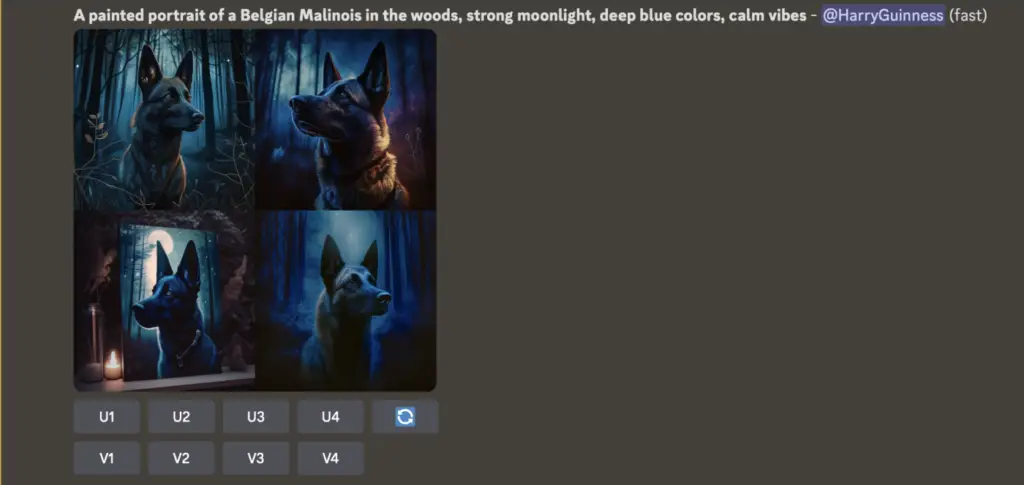
- Los botones U aumentan el tamaño de la imagen seleccionada, creando una nueva versión más grande con más detalles.
- Los botones V crean cuatro nuevas variaciones de la imagen seleccionada, manteniendo el mismo estilo y composición.
- También hay un botón Re-roll que le permite rehacer su solicitud y generar cuatro nuevas imágenes.
Todos estos botones te permiten ajustar y controlar mejor el tipo de imágenes que genera Midjourney.
Profundiza con las pistas
Por supuesto, el verdadero control viene de las sugerencias que le das a Midjourney. Por el momento, aprender a escribir sugerencias eficaces es la clave para obtener buenos resultados de las distintas herramientas de IA generativa.
Midjourney es uno de los generadores de imágenes de IA más fáciles de conseguir con resultados sorprendentes. Su estilo por defecto es mucho más artístico que el de DALL-E 2, por lo que incluso instrucciones básicas como «una vaca» pueden producir resultados atractivos.
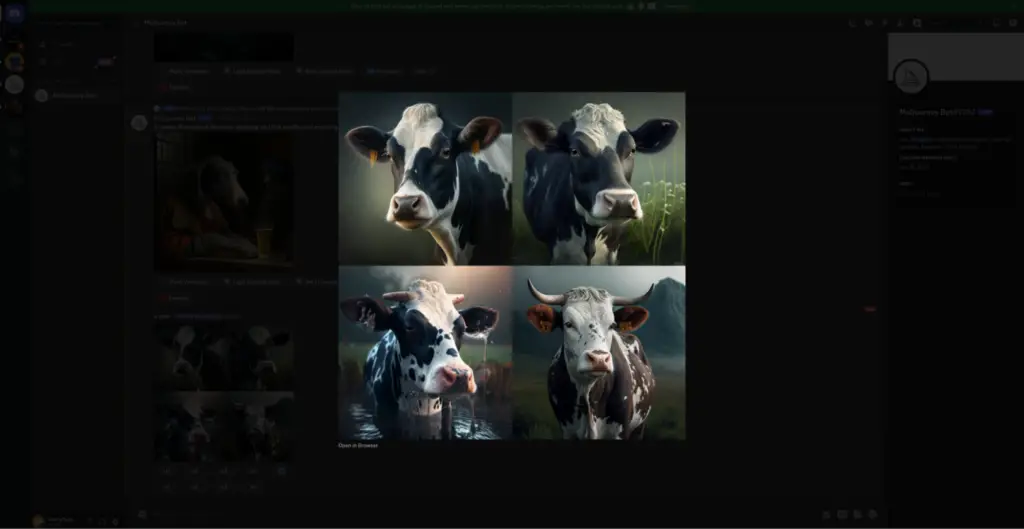
Aún así, hay algunas cosas que puedes hacer para asegurarte de que obtienes los mejores resultados posibles con Midjourney.
Sé específico. Cuanto más específico y detallado sea sobre lo que quiere con su sugerencia, mejor. Utiliza palabras fuertes y evocadoras, cantidades y referencias concretas y, en general, escribe lo que quieres ver. «Un cuadro infantil de tres ratones enormes comiéndose una casa de queso» es mucho mejor que «un cuadro de ratones comiéndose una casa de queso».
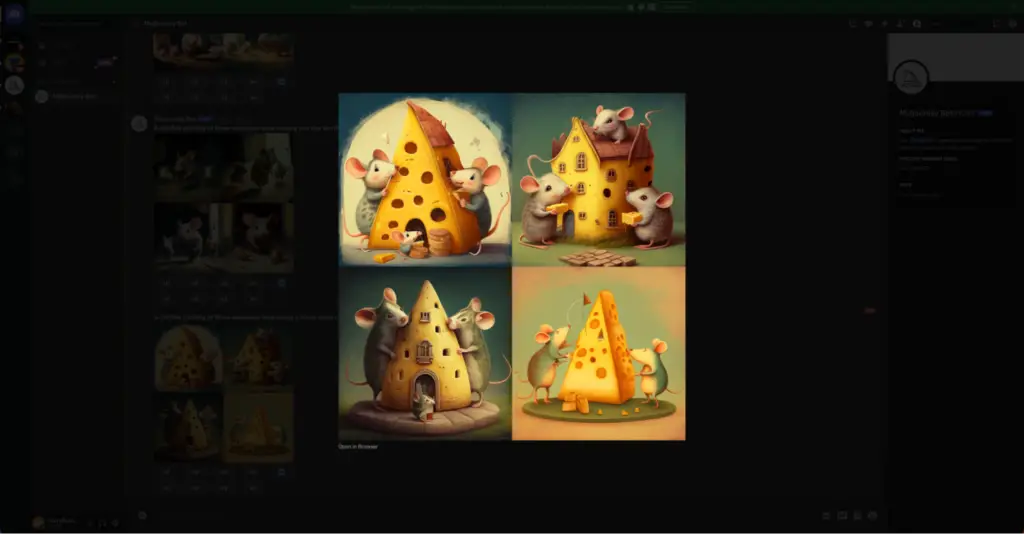
No te excedas en la descripción. Añadir más palabras no siempre da mejores resultados y puede hacer que se centre en detalles menos importantes. No digas «grande, grande, enorme»; di simplemente «gigantesco» y confía en que la IA lo entenderá. Siempre puedes reintentar una sugerencia si algo se queda fuera.
Ten en cuenta los detalles. Midjourney recomienda que tengas en cuenta el tema, el medio, el entorno, la iluminación, el color, la atmósfera y la composición de tus sugerencias. «Un retrato pintado de un pastor belga en el bosque, a la luz de la luna, con colores azules intensos y una atmósfera tranquila» da a Midjourney muchos elementos con los que trabajar.
Utiliza imágenes. Midjourney le permite añadir imágenes como parte de una sugerencia pegando la URL correspondiente. Si aún no has subido la imagen que quieres utilizar, puedes añadirla a la Discordia utilizando el botón » » del cuadro de mensaje y luego arrastrarla a la sugerencia para añadir automáticamente la URL.
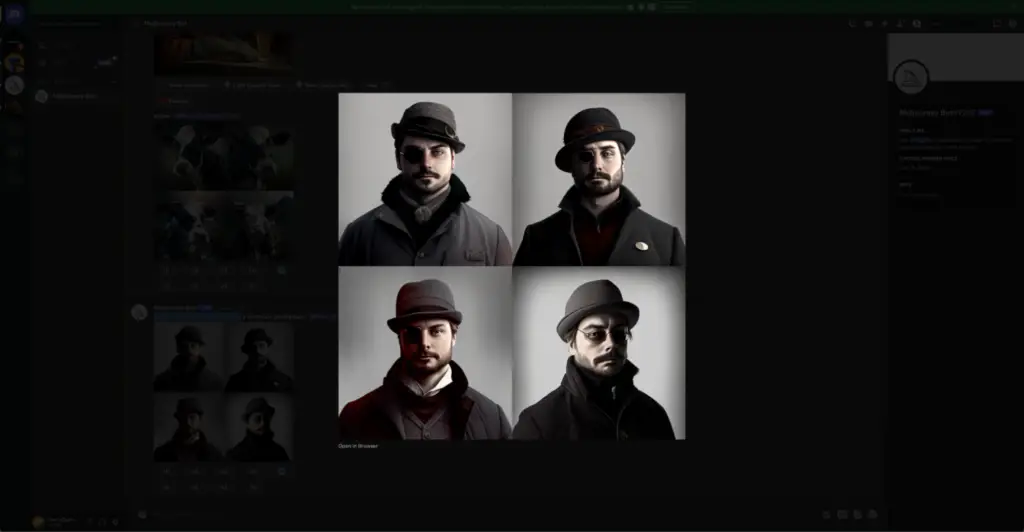
He utilizado esta imagen con sombrero y gafas de sol de mi sitio web junto con la sugerencia «un caballero victoriano» para obtener los resultados de arriba. Abajo, puedes ver la misma imagen con la sugerencia «un exterminador futurista, enviado desde el año 3000 para destruir la Tierra». Puedes ver cómo Midjourney tomó el concepto del sombrero, las gafas y la blusa de cuello alto y simplemente extrapoló con eso.
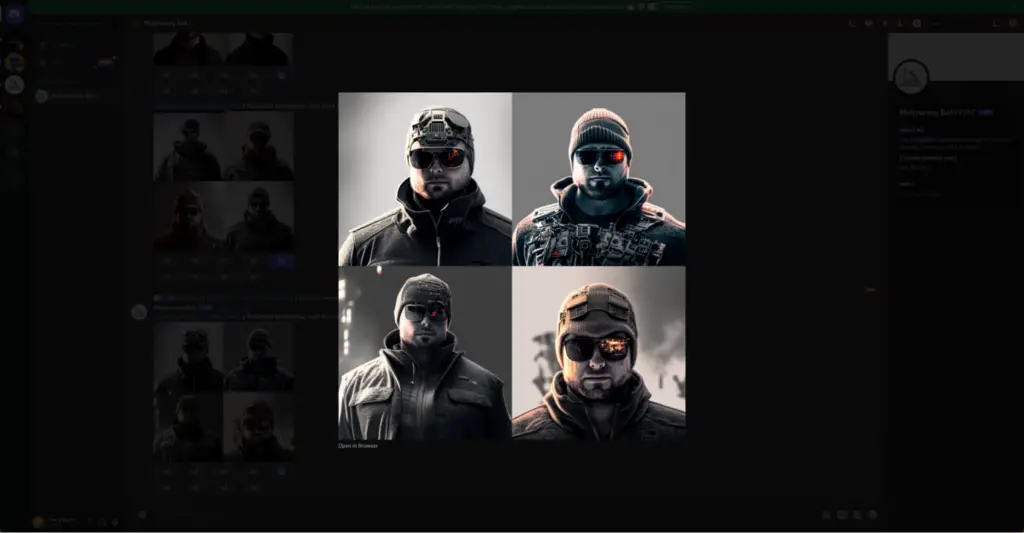
También puedes cargar varias imágenes y utilizar el comando /blend para fusionarlas en una nueva imagen. Puedes encontrar más información al respecto aquí, pero ten cuidado – las cosas pueden ponerse raras.
Experimenta con los parámetros. Además de las sugerencias escritas, también puedes utilizar parámetros específicos para establecer detalles importantes como la proporción, la aleatoriedad y el estilo. Por ejemplo, puedes usar el parámetro «No» para intentar evitar generar cosas específicas, escribiendo algo como «–no trees» al final de tu sugerencia. Puedes ver una lista completa de parámetros aquí, incluyendo cómo introducirlos.
Explora la documentación de Midjourney. A pesar de la interfaz algo tosca, Midjourney tiene muchas características potentes. La mejor manera de saber exactamente lo que puedes y no puedes hacer es consultar la documentación de ayuda. Echa un vistazo a la guía de sugerencias, cómo utilizar las sugerencias de imágenes, la función de remezcla y las sugerencias múltiples.
Diviértete. Midjourney es muy divertido de usar porque no tienes que esforzarte mucho para conseguir resultados bonitos. Simplemente prueba cosas nuevas y si no funciona, ajusta tu sugerencia e inténtalo de nuevo. Asegúrate también de ver lo que otras personas están creando. Como la mayoría de las cosas son públicas, tendrás muchas opciones para inspirarte, y el servidor de Discord puede ser muy inspirador.
Conclusión
Midjourney aún está en fase beta y en constante desarrollo. La quinta versión de su modelo está en pruebas y los resultados son increíblemente impresionantes. Esperemos que, en un futuro próximo, los desarrolladores introduzcan funciones que permitan a Midjourney encajar mejor en un flujo de trabajo, quizás incluso con soporte para Zapier.
Por ahora, sin embargo, necesitarás acceso a Discord.

